
Mundarija:
- 1 -qadam: Ushbu tizimni yaratish uchun zarur bo'lgan materiallar
- 2 -qadam: Qanday kompyuter dasturlari kerak bo'ladi
- 3 -qadam: Raspberry Pi -ni olish va ishga tushirish
- 4 -qadam: Hyperion va konfiguratsiya fayli
- 9 -qadam: HDMI almashtirgichini buzish (ixtiyoriy)
- 10 -qadam: Arduino va Arduino kodlari
- 11 -qadam: Hammasini birlashtirish va sinovdan o'tkazish
- 12 -qadam: LED tasmasini telefoningizdan boshqaring
- Muallif John Day [email protected].
- Public 2024-01-30 13:24.
- Oxirgi o'zgartirilgan 2025-01-23 15:14.



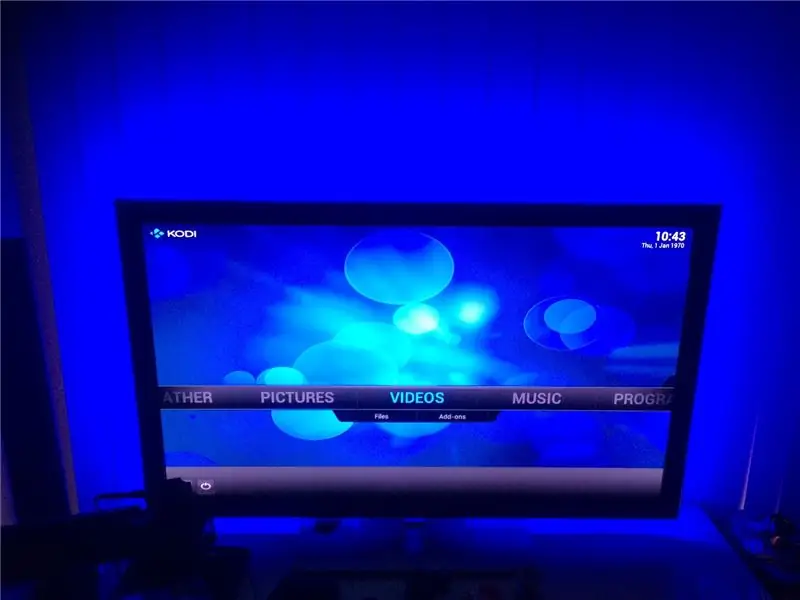

Men har doim televizorimga ambilight qo'shishni xohlaganman. Juda zo'r ko'rinadi! Men nihoyat qildim va umidsizlikka tushmadim!
Men sizning televizoringiz uchun Ambilight tizimini yaratish bo'yicha ko'plab videolarni va ko'plab qo'llanmalarni ko'rganman, lekin men hech qachon o'z ehtiyojlarim uchun to'liq qo'llanmani topmaganman.
Bu tizim faqat bitta bitta manbaga (PS4 yoki Xbox yoki TV va boshqalar) mo'ljallanganmi yoki men foydalanmoqchi bo'lgan LEDni ishlatmaganmi, shuning uchun men ko'rsatma berishga qaror qildim va barcha ma'lumotlarni yig'ishga qaror qildim. Bu loyihani amalga oshirayotganda men bir joyga to'plandim.
Men yaratgan tizim 5 tagacha turli manbalarga ulanishi mumkin. Menda bu erda PS4 tizimi yoki uy kinoteatri/blu-ray pleerim yoki Foxtel (Avstraliyaning kabelli televizion qutisi) yoki kompyuterim bilan ishlash uchun sozlanganman va boshqa narsaga zaxira kiritishim kerak. Bularning barchasi tugmani bosish bilan.
Men ambilightga ulangan joriy manbani va tizimning ON/OFF tugmasini ko'rsatish uchun LCD displey qo'shdim.
Agar siz televizorga ulangan har xil kirishlar uchun ambilight -ni olishni xohlasangiz, WS2812 tipidagi chiziqli chiziqlardan foydalanmoqchi bo'lsangiz, boshqa narsaga qaramang, bu ko'rsatma siz uchun
Men "Raspberry PI 2016" tanloviga qo'shildim, shuning uchun agar sizga yoqsa, menga tez ovoz bering! Oldindan juda qadrlanadi.
1 -qadam: Ushbu tizimni yaratish uchun zarur bo'lgan materiallar




Hamma manbalarda ham HDMI chiqishi yo'q, masalan, mening kompyuterim eski VGA ulagichi va Foxtel qurilmam AV kabellari orqali ulangan. Men hamma narsani ishlashi uchun bir nechta turli xil adapterlarni sotib olishim kerak edi, lekin natija ajoyib va bunga arziydi!
Bu erda hamma narsa sizning tizimingizga qarab kerak bo'lmaydi va agar siz LCD -ni xohlasangiz yoki xohlamasangiz. Men ixtiyoriy narsalarni ajrataman.
- 1x 4 metrli WS2812B 30 l/l tasmasi. (bu 55 dyuymli televizorim uchun etarli edi) Men o'zimni Aliexpress -dan sotib oldim. LED tasmasi
- 1xArduino UNO kengashi.
- 1x Raspberry Pi modeli 2 yoki 3.
- 1x SD karta. (8 Gb yaxshi)
- STK1160 turdagi 1x video ushlagich. (tutqichni tanlashda ehtiyot bo'ling, ba'zi modellar ishlamaydi !!) Bu men olgan va u to'g'ri ishlaydi. Video ushlovchi
- 1x 5V 10ampli quvvat manbai. Men Aliexpress -dan yana o'zimni oldim va u yaxshi ishlaydi. Quvvatlantirish manbai
- 1x HDMI ajratgich 1 x 2. ajratuvchi
- 1x HDMI almashtirgich 5 in 1. almashtirish
- 1x HDMI -AV konvertori. konvertor
- 1x 10uF elektrolitik kondansatör
kabellar va uskunalar:
- 4x25 sm o'lchamdagi HDMI kabeli. kabel
- 2x HDMI ayol va ayol korpus ulagichlari. ulagich
- 1x 220V kirish ulagichi (sug'urta).
- 1x loyiha muhofazasi (har xil bo'lishi mumkin, bu sizga bog'liq, meniki 424 mm x 203 mm x 86 mm)
- 5Vni turli xil konvertorlarga ulash uchun bitta yadroli sim.
- Ipli kabellar yoki Arduino -ga simli kirish uchun kengaytmalar
ixtiyoriy qo'shimchalar:
- 1x AV - HDMI konvertori. konvertor
- 1x VGA - HDMI konvertori. konvertor
- 2x25 sm o'lchamdagi HDMI kabeli. kabel
- 1x LCD displey 16 ta belgidan x 2 qatorgacha. LCD
- LCD uchun 1x I2C interfeysi. interfeys
- Koson uchun 1x sovutish foniy.
2 -qadam: Qanday kompyuter dasturlari kerak bo'ladi
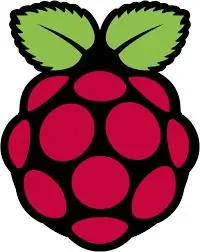


Bu loyiha uchun bir nechta turli dasturlar kerak bo'ladi.
Siz ularni yuklab olishingiz va o'rnatishingiz kerak (agar sizda yo'q bo'lsa)
- WinSCP -ni bu erda yuklab olish mumkin
- Putty -ni bu erda yuklab olish mumkin (ro'yxatdagi putty.exe havolasini bosing)
- SDFormatter -ni bu erda yuklab olish mumkin
- Win32DiskImager -ni bu erda yuklab olish mumkin
- Arduino IDE -ni bu yerdan yuklab olish mumkin (men o'sha paytda 1.8.10 versiyasidan foydalanganman)
- HyperCon -ni bu erda yuklab olish mumkin
- Notepad ++ ni (ixtiyoriy) bu erda yuklab olish mumkin
Raspberry Pi disk tasvirini ham yuklab olishingiz kerak bo'ladi. Sahifaning pastki qismidan yuklab olishingiz mumkin bo'lgan "RPI2 / RPI3 uchun OpenELEC 8.0.3" nomli faylni tanlang.
3 -qadam: Raspberry Pi -ni olish va ishga tushirish

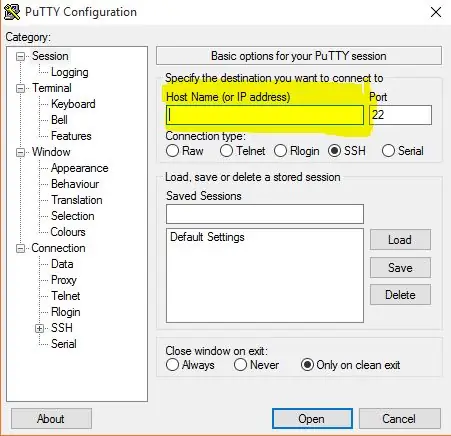
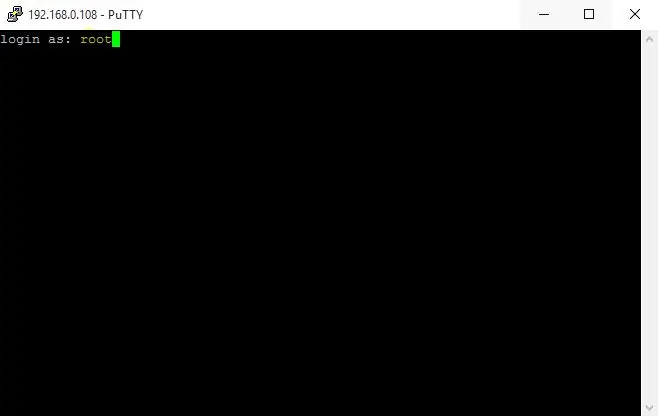
Biz Raspberry Pi -ni ishga tushirishdan boshlaymiz
1) SD -kartaga openELEC yozamiz.
- Raspberry Pi disk tasvirini oching.
- SD -kartani kompyuteringizga ulang.
- SDFormatter dasturini ishga tushiring.
- SD -karta haydovchi harfini tanlang.
- Variantni bosing va "o'lchamini sozlash" ni ON holatiga tanlang.
- OK ni bosing.
- Format -ni bosing.
- Win32DiskImager dasturini ishga tushiring.
- Raspberry Pi tasvirini va SD -kartaning haydovchi harfini tanlang.
- Yozish -ni tanlang.
2) SD -kartani kompyuterdan chiqarib oling va Raspberry Pi -ga ulang.
Pi -ga ulanish:
- Ethernet kabelini Pi -ga tarmoqdan ulang.
- Pi -ning HDMI portini televizoringizga yoki ekraningizga ulang.
- USB portlariga klaviatura va sichqonchani ulang. (Men simsiz sichqoncha va klaviatura kombinatsiyasidan foydalanaman va men Pi -ga ulangan dongle -ni qoldirdim, endi Pi qutisiga qo'yilgan bo'lsa, agar men Pi -ga kirishni xohlasam, hammasini ochishim shart emas.)
- Video ushlagichining usb uchini Pi -ga ulang.
3) Pi -ga 5V quvvat manbaini ulang va u yoqilmaguncha ekrandagi ma'lumotlarni kuzatib boring. Sizga mening suratimga muvofiq ekran ko'rsatilishi kerak.
Endi biz Internetga ulanishni tekshirishimiz kerak. Yo'lga o'ting Sozlamalar (tishli g'ildirak) - tizim haqida ma'lumot - xulosa va IP -manzilingizni yozing, kelajakda kerak bo'ladi.
SSH yoqilganligiga ishonch hosil qiling, Sozlamalar (tishli g'ildirak) - openELEC - xizmatlar yo'lini kuzatib boring va "SSH -ni yoqish" faollashtirilganligini tekshiring.
Endi biz HyperCon -ni o'rnatamiz va Pi -ga video ushlagichimizni tekshiramiz
Buning uchun biz Putty -dan foydalanamiz. Bu ishlashi uchun sizning Pi qurilmangiz yoqilgan va tarmoqqa ulangan bo'lishi kerak.
- Pi uchun avval yozgan IP manzilingizni kiriting. ilova qilingan rasmga ko'ra va Ochish -ni bosing.
- Keyin sizdan ilova qilingan rasmga muvofiq foydalanuvchi nomini so'raydigan oyna paydo bo'lishi kerak. root kiriting va Enter tugmasini bosing.
- keyin sizdan parol so'raladi. (parolni yozish paytida belgilar ko'rinmasligini unutmang, bu normal holat). Openelec -ni kiriting va Enter tugmasini bosing.
- Barcha USB portlarini tekshirish uchun lsusb kiriting va Enter tugmasini bosing. Siz qo'shgan rasmga ko'ra, videoni tortib oluvchini ro'yxatda topishingiz kerak.
- Endi siz ulanishni yopishingiz mumkin.
Bu Raspberry PI sozlamalarini yakunlaydi. Keyinchalik biz LED konfiguratsiya faylini yuklash uchun unga qaytamiz.
4 -qadam: Hyperion va konfiguratsiya fayli
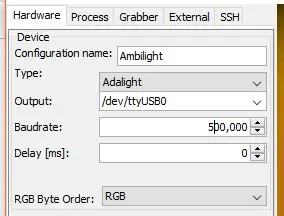
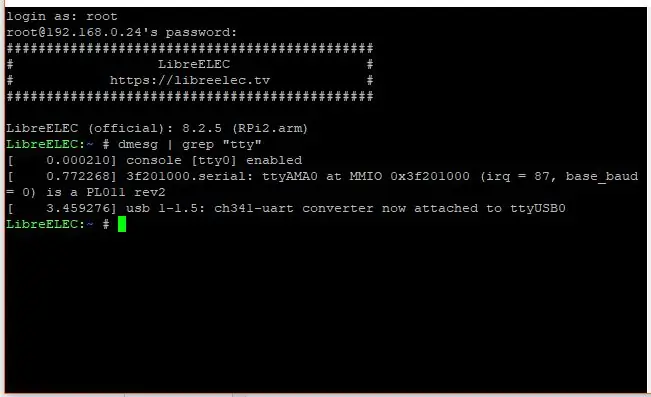
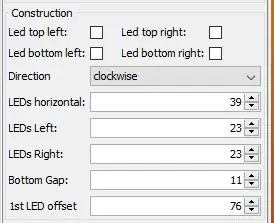
Loyihangizning boksi sizga bog'liq. Men sizga rasmlar haqida iloji boricha ko'proq izoh berishga harakat qildim va sizga mening sozlamalarim qanday yig'ilgani haqida tasavvur berdim.
Videoni tortib olish qurilmasining Pi -ga kirishi boshqa hech narsa bilan bog'liq emasligiga ishonch hosil qilish juda muhim, men boshqa USB portiga ulanganimda, menda kadr o'lchamlari va boshqa g'alati narsalar ro'y berdi. Bu tarmoqli kengligi chegarasiga yoki boshqa biror narsaga yetishi kerak, lekin men bu USB -dagi Wi -Fi ulagichini yoki hatto Arduino -ga chiqadigan chiqish kabelini ulashga urinib ko'rganimda ishlamadi
Men barcha konvertorlarni va boshqalarni joylashtirishni maslahat beraman va birinchi navbatda ularning barchasiga quvvat berishni boshlayman. Ushbu konvertorlarning ko'pchiligi devor vilkasi quvvat to'plami bilan birga kelgan. Men kabelni uzib tashladim va faqat konvertor tarafidagi ulagichdan foydalandim va hammasini quvvatlantirish uchun +5V va GND ulanishlari ko'p bo'lgan kichik taxta qurishga qaror qildim. Bu juda ko'p xonani saqlab qoldi.
Men turli xil konvertorlarni 2 komponentli elim bilan yopishtirdim va Arduino -ni mahkamlash uchun plastik tayanchlardan foydalanardim. IEC ulagichining orqa qismiga biroz qattiqlik qo'shish uchun elim qo'shdim. Mening IEC ulagichimda o'rnatilgan O'chirish/O'chirish tugmasi mavjud, men uni butun qurilmani o'chirish uchun ishlata olaman. Bu mening sug'urta chizig'iga ega, agar men arzon elektr ta'minotim bilan biror narsa yomonlashsa, himoya qilish uchun 1.6A /250V sigortasini qo'ydim.
Men o'zimning dremel asbobimdan va ba'zi fayllardan foydalanib, teshiklarni korpusga kiritdim va uni chiroyli qilib ko'rsatdim. Men LCD displeyining yuqori qismidagi IQ sensori uchun teshik ochdim.
Men Arduino -ga simlarni ulash uchun to'g'ri sxemani chizmaganman, agar kimdir men yaratgan rasmni ishlatishni xohlasa, menga ayting.
Agar kerak bo'lsa, izoh berishdan tortinmang, men savollarga mamnuniyat bilan javob beraman va tushunarli bo'lishi uchun ko'rsatmalarni yangilayman.
9 -qadam: HDMI almashtirgichini buzish (ixtiyoriy)
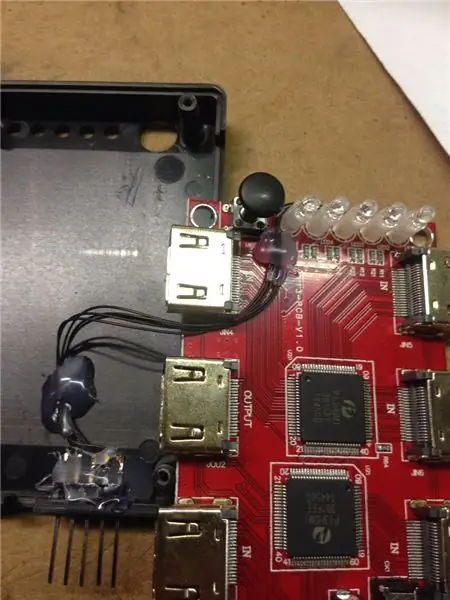

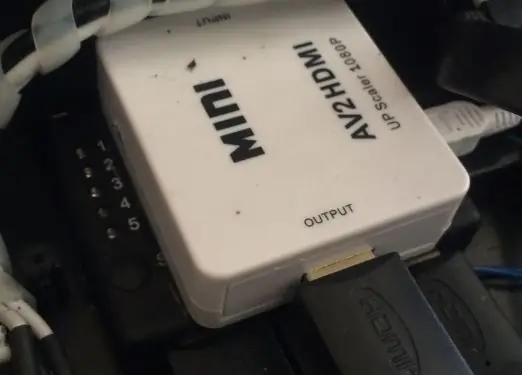
Bizning Arduino -da HDMI almashtirgich aslida qaysi manbani ko'rsatayotganini aytish uchun bizga bu ma'lumotni almashtirgichdan Arduino -ga yuborish usuli kerak. Yaxshiyamki, almashtirgichda 5 dan svetodiodli LEDlar mavjud, ular 1 dan 5 gacha manbalarni ko'rsatadi va biz bu signallarni Arduino uchun ishlatamiz.
Men 5 LEDdan signal oldim, lekin keyinchalik men Arduino kodini yozganimda, 1 -raqamli LEDdan signal kerak emasligini angladim, agar siz Arduino -ga tasma kabeliga diqqat bilan qarasangiz, buni ko'rishingiz mumkin. o'ng tarafdagi jigarrang sim aslida ulanmagan. Bizda faqat A0 ga ulangan LED2, LED3 dan A1, LED4 dan A2 va LED5 A3 ga ulangan.
Men ularni analog kirishlarga boshqa hech qanday sababsiz uladim, bu mening loyiha qutisiga simlarni ulash qulayligi.
Agar siz ushbu loyihani qurishga qaror qilsangiz va old panelda LCD displeyga ega bo'lishni xohlamasangiz, bu qadam kerak emas va uni o'tkazib yuborish mumkin. Agar HDMI svetodiodidagi yoritgichlar mening loyiha dizaynimdagi kabi ko'rinmasa, HDMI almashtirgichda qaysi manba tanlanganligini bilish qiyin bo'ladi, bu erda almashtirish moslamasi korpus ichida joylashgan.
10 -qadam: Arduino va Arduino kodlari
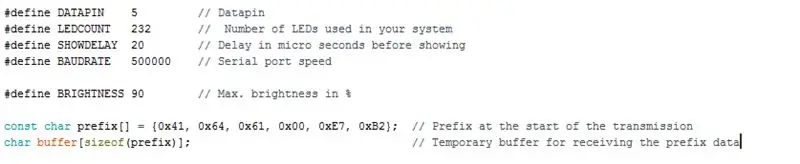
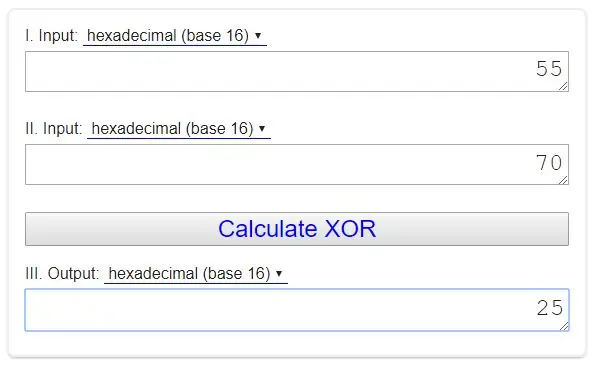
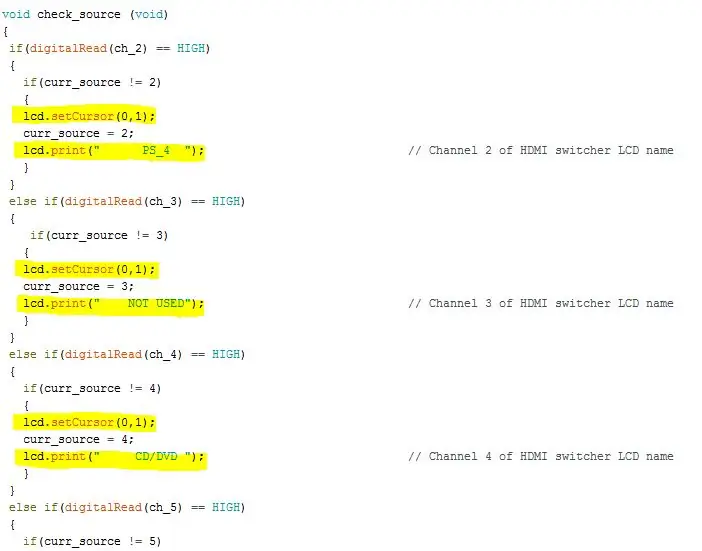
Eskizni quyidagi havoladan yuklab oling. Bu yerga
Arduino eskizini to'g'ri tuzish uchun sizga 2 kutubxona kerak bo'ladi:
Adafruit_NeoPixel.h ni yuklab olishingiz mumkin
LiquidCrystal_I2C.h bu yerdan yuklab olishingiz mumkin (versiya 2.0)
Kod orqali iloji boricha ko'proq sharhlar qo'shishga harakat qildim. Agar biror narsa tushunarsiz bo'lsa, sharh qoldirishdan va savollar berishdan tortinmang. Ular ko'p odamlarga yordam berishi mumkin.
Men bu qadamga biriktirilgan kodni ko'rib chiqdim.
Datapin - bu bizning LED tasmamiz Din ulanadigan pin
#DATAPIN 5 -ni aniqlang
Led - bu tizimdagi LEDlarning haqiqiy soni
#LEDCOUNTni aniqlang 113
Baud tezligi o'zgartirilmasligi kerak, aks holda uni Hyperion konfiguratsiya faylida ham o'zgartirish kerak bo'ladi
#BAUDRATE 500000 ni aniqlang
Bu sizning LED tasmasini ishlashini xohlagan yorqinlik darajasi. Sizning muhitingizda sinov talab qilinadi. 0 dan 100 gacha tanlov
#yorqinlik 100 ni aniqlang
Siz 24 -qatorni o'zingizning prefiksingiz bilan o'zgartirishingiz kerak bo'ladi.
Qo'shilgan prefiks faylidan foydalanib, LED sonini toping va qiymatlarni fayldan prefiks qatoriga ko'chiring. To'g'ri ko'rsatilishi uchun faylni Notepad ++ bilan ochish kerak.
113 LED uchun alohida: const char prefiksi = {0x41, 0x64, 0x61, 0x00, 0x70, 0x25};
278 LED uchun alohida: const char prefiksi = {0x41, 0x64, 0x61, 0x01, 0x15, 0x41};
Kodning oxirida, check_source () tartibida manba televizor yoki PS4 yoki kompyuter va boshqalar kabi LCD -da ko'rsatiladigan ma'lumotlarni har bir manba uchun o'zgartirishi mumkin.
Siz LCD kursorini, shuningdek, LCD markazining markazida bosilgan ismni yozish uchun sozlashingiz mumkin.
Agar siz kodingizdan mamnun bo'lsangiz, uni Arduino -ga yuklashingiz va hozircha hech bo'lmaganda LCD displey bilan to'g'ri ishlashini tekshirishingiz mumkin.
Arduino dasturlashtirilgandan so'ng, GND va RESET pinlari orasiga 10 uF kondansatör qo'shing. (Pinni qayta tiklash kondansatör + bo'ladi).
Bu tizim ishga tushganda Pi -dan ketma -ket ma'lumotlar kelganda Arduino -ni qayta yuklanishiga to'sqinlik qiladi.
Agar siz Arduino -ni qayta dasturlashingiz kerak bo'lsa, kondansatkichni qo'lingizdan chiqarib oling va tugagandan so'ng uni almashtiring.
11 -qadam: Hammasini birlashtirish va sinovdan o'tkazish
Endi Raspberry Pi va Arduino -ni USB kabeli bilan ulash mumkin.
LED tasmasi korpusga va Arduino -ga ulangan.
Arduino va Raspberry dasturlashtirilgan.
5V quvvat manbai Arduino va Raspberry -ning har xil konvertorlariga beriladi.
Loyiha qutisiga quvvat sarflanganda, HDMI kalitining LED manbai yonadi, manba kanalini masofadan boshqarish pulti yoki tugmachasi yordamida o'zgartirish mumkin.
Loyiha qutisining chiqishidan asosiy kabelni ulagan televizoringizdagi manbani tanlang va siz almashtirgichda tanlagan har qanday manbadan ekranda tasvir olayotganingizni tekshiring.
Bir necha soniyadan so'ng, LED chizig'i asta -sekin yonib turishi va o'chishi kerak. Bu shuni anglatadiki, Arduino ishga tushdi va LED tasmasi bilan aloqa yaxshi.
Ko'p o'tmay, LED chizig'i Raspberry tomonidan berilgan ma'lumotlarga muvofiq ranglarni ko'rsatishni boshlashi kerak.
Muvaffaqiyat !! Siz hozir o'z loyihangizni tugatdingiz va bir nechta qiziqarli teledasturlardan bahramand bo'lishni boshlashingiz mumkin
12 -qadam: LED tasmasini telefoningizdan boshqaring
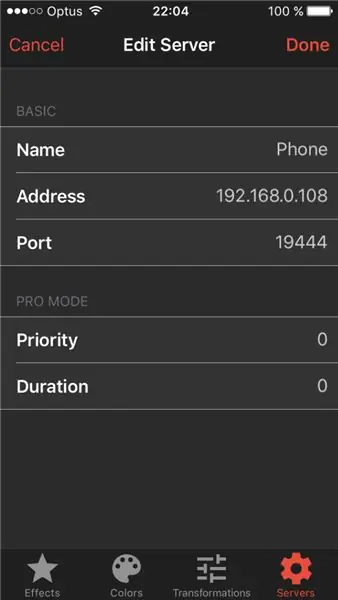
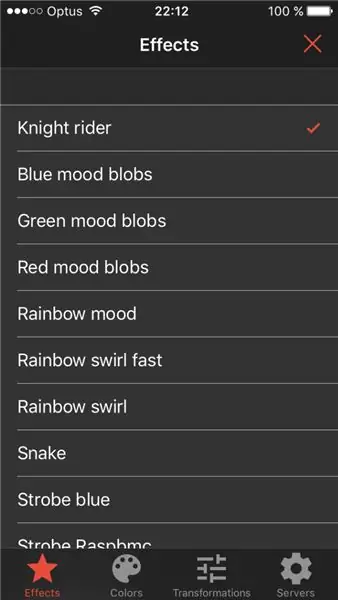
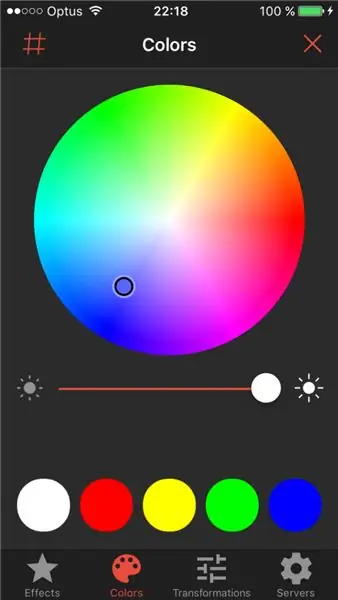
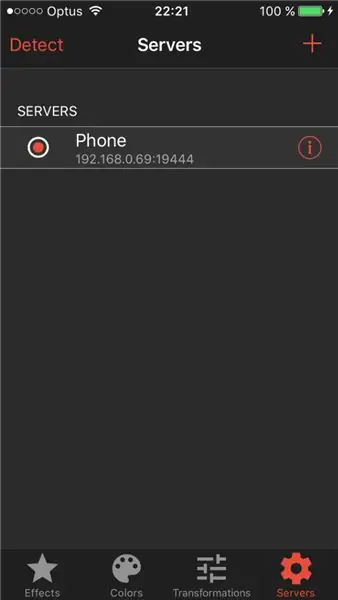
Bunga biroz zavq qo'shish uchun siz Iphone -ga ilovani yuklab olishingiz mumkin, aminmanki, u boshqa qurilmalarda ham bo'lishi kerak.
Foydalanish juda oson, faqat Pi va LED tasmasi yoqilganligiga ishonch hosil qiling va chap yuqori qismdagi Detect tugmasini bosing. Siz xohlaganingizcha nom berishingiz mumkin bo'lgan Serverni aniqlashi kerak.
Uni tanlang va hamma narsa tayyor, siz rang g'ildiragidan ranglarni tanlashingiz mumkin va sizning tasmangiz mos ravishda yonadi yoki ko'rsatiladigan turli effektlardan tanlanadi.


2016 yilgi Raspberry Pi tanlovining ikkinchi sovrini
Tavsiya:
Raspberry PI (RPi) uchun LIRC yordamida IQ masofadan boshqarish pultini oson sozlash - 2019 yil iyul [1 -qism]: 7 qadam
![Raspberry PI (RPi) uchun LIRC yordamida IQ masofadan boshqarish pultini oson sozlash - 2019 yil iyul [1 -qism]: 7 qadam Raspberry PI (RPi) uchun LIRC yordamida IQ masofadan boshqarish pultini oson sozlash - 2019 yil iyul [1 -qism]: 7 qadam](https://i.howwhatproduce.com/images/002/image-3016-18-j.webp)
Raspberry PI (RPi) uchun LIRC yordamida IQni masofadan boshqarish pultini oson sozlash - 2019 yil iyul Men oson bo'ladi deb o'yladim, lekin Linux InfraRed Control (LIRC) ni o'rnatish uzoq vaqtdan beri muammoli bo'lib kelgan
DIY Ambilight Raspberry Pi va NO Arduino bilan! Har qanday HDMI manbasida ishlaydi: 17 qadam (rasmlar bilan)

DIY Ambilight Raspberry Pi va NO Arduino bilan! Har qanday HDMI manbasida ishlaydi: Men elektronika haqida juda oddiy tushunchaga egaman, shuning uchun men o'zim xohlagan vaqtda chiroqlarni yoqish va o'chirish qobiliyatiga ega bo'lgan asosiy yog'och korpusdagi DIY Ambilight qurilmasi bilan faxrlanaman. Ambilight nima ekanligini bilmaganlar uchun;
Raspberry PI (RPi) uchun LIRC yordamida IQ masofadan boshqarish pultini oson sozlash - 2019 yil iyul [2 -qism]: 3 qadam
![Raspberry PI (RPi) uchun LIRC yordamida IQ masofadan boshqarish pultini oson sozlash - 2019 yil iyul [2 -qism]: 3 qadam Raspberry PI (RPi) uchun LIRC yordamida IQ masofadan boshqarish pultini oson sozlash - 2019 yil iyul [2 -qism]: 3 qadam](https://i.howwhatproduce.com/images/011/image-30557-j.webp)
Raspberry PI (RPi) uchun LIRC yordamida IQni masofadan boshqarish pultini oson o'rnatish - 2019 yil iyul Uskuna va LIRC -ni sozlash bilan bog'liq barcha muammolar 1 -qismda muhokama qilinadi. 2 -bo'limda hardvani qanday ulash mumkinligi ko'rsatilgan
O-R-A RGB Led matritsali devor soati va boshqalar ** 2019 yil iyul oyi **: 6 qadam (rasmlar bilan)

O-R-A RGB Led matritsali devor soati va boshqalar ** 2019 yil iyul oyida yangilandi **: Salom. Men bu erda O-R-AIt nomli yangi loyiham bor-bu RGB LED matritsali devor soati: soat: daqiqa harorati namlik hozirgi ob-havo belgisi Google Taqvim hodisalari va 1 soatlik eslatma xabarnomalari:
MESH: Internetga ulangan tugmalar bilan reyting tizimi: 5 qadam (rasmlar bilan)

MESH: Internetga ulangan tugmachali reyting tizimi: Agar restoranlar yoki boshqa korxonalar mijozlarning fikr-mulohazalarini joyida yig'ib, darhol ularni elektron jadval bilan sinxronlashsa-chi? Bu retsept - o'zingizning interaktiv reyting tizimini yaratishning tez va oddiy usuli. Internetga ulangan b to'plamini oling
